Por Manuel Gonzalez • 2025-10-23 19:10:07 • Soluciones
¿Tienes problemas para reproducir tus archivos multimedia en Windows Media Player?
¡No te preocupes! Hay una serie de otros reproductores que demuestran ser las mejores alternativas a Windows Media Player. Además, Windows Media Player carece de otras características como reproducción de video 4K y 3D, conexión de servicios de transmisión, compatibilidad con auriculares VR (Realidad Virtual), reproducción de video de 360 grados y otras. Si estás buscando un mejor reproductor de video o editor de video que admita más formatos de video y te brinde muchos más servicios que Windows Media Player o simplemente estas buscando una alternativa a Windows Media Player para Mac, entonces estás en la página correcta. Lee este artículo para saber más sobre Windows Media Player y su mejor alternativa para Windows / Mac.
- Parte 1. ¿Qué es Windows Media Player?
- Parte 2. Las Mejores Alternativas a Windows Media Player para Windows/Mac
- Parte 3. Otras 4 Alternativas Gratuitas a Windows Media Player
Parte 1. ¿Qué es Windows Media Player?
Desarrollado por Microsoft, Windows Media Player (WMP) es un reproductor multimedia muchas funciones, el cual admite la reproducción de tus archivos de video en una variedad de formatos. La aplicación del reproductor es de uso gratuito y viene preinstalada en los dispositivos Windows, excepto en los que se ejecutan en los servidores. Además de la reproducción de video, la aplicación admite otras funciones que ayudan a organizar archivos de video, audio e imagen. El proceso de descarga de Windows Media Player es simple y rápido.
Los formatos más populares utilizados por este reproductor para codificar los archivos de audio y video que se extraen de CD u otros medios o se descargan incluyen WMV, ASF y WMA.
Características principales de Windows Media Player:
- Permite la reproducción de video, audio e imágenes en alta calidad. Admite funciones como retroceso, avance rápido, velocidad de reproducción variable, marcadores de archivo y otros.
- Puedes organizar archivos de video y audio según el género, álbum, artista, año, calificación y otros.
- Admite la creación de listas de reproducción o películas tú mismo.
- Admite codificación avanzada para que los medios se puedan capturar y codificar desde una variedad de dispositivos.
- La capacidad de extraer la música y también copiar la música en CD y grabar CD de audio.
Pasos para usar Windows Media Player en Windows 10 y otras versiones:
Paso 1: En tu PC, abre la aplicación Windows Media Player. Haz clic en el botón biblioteca lo cual te mostrará la lista de música, video, imagen, lista de reproducción, grabados y otros archivos multimedia disponibles.
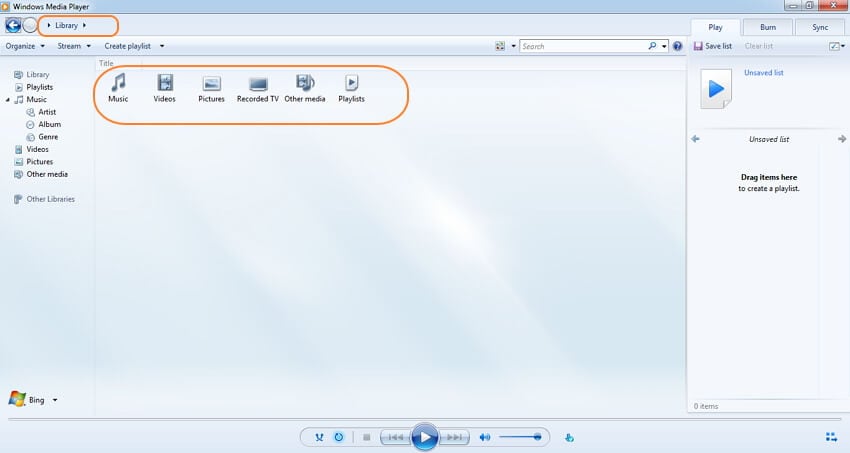
Paso 2: Para reproducir el video que deseas, haz clic en el botón Videos que mostrará la lista de categorías en base a las cuales el video los archivos están ordenados. También existe la categoría Todos los videos. Selecciona la categoría deseada y aparecerán los videos disponibles.
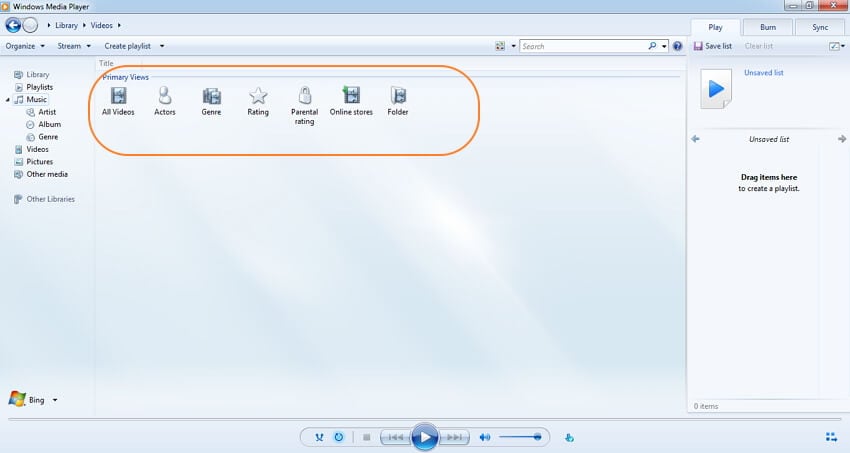
Paso 3: Selecciona y haz doble clic en el video que deseas reproducir.
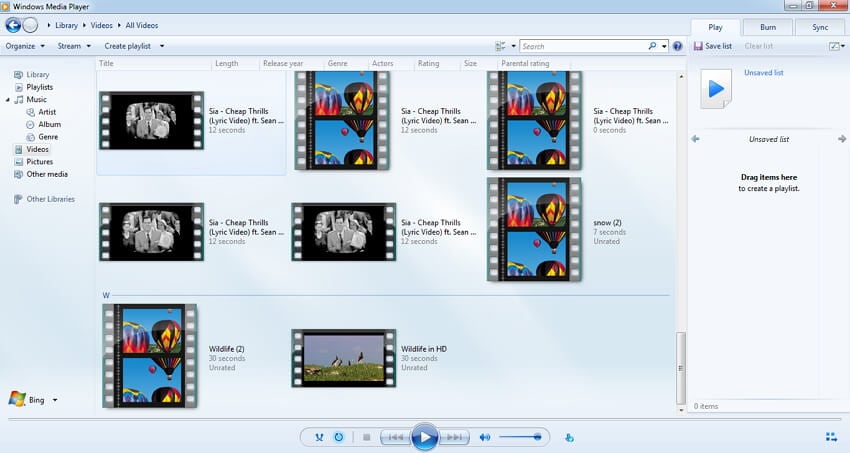
Parte 2. La Mejor Alternativa al Windows Media Player para Windows/Mac
Si deseas nada menos que lo mejor al buscar la alternativa a Windows Media Player, Wondershare UniConverter (originalmente Wondershare Video Converter Ultimate) es la primera opción a considerar. Este programa profesional, funciona a la perfección con tu sistema Windows o Mac y además admite una amplia gama de funciones además de la reproducción de video. Con soporte para más de 1000 formatos, nunca tendrá problemas para reproducir un video o un archivo de audio usando Wondershare UniConverter. También se admite la conversión en alta calidad para que sus archivos sean compatibles con todo tipo de dispositivos.
Además, la descarga de videos de YouTube, Vimeo, Dailymotion y más de otros 10,000 sitios se puede realizar con tan solo unos simples pasos. El editor incorporado te permite jugar con tu creatividad y además admite una variedad de funciones como recortar, cortar, agregar efectos especiales, rotar y otras. Funciones como grabación de DVD, grabación de vídeo, corrección de metadatos, procesamiento por lotes y otras más se suman a la lista de funciones compatibles.
Wondershare UniConverter - Caja de herramientas para videos completa
- Reproduce y convierte archivos de video/audio en más de 1000 formatos en Windows/Mac.
- Pasos simples para convertir archivos de video/audio como MP4/MOV/AVI/WMV/MP3/WAV/M4A, etc.
- Edita videos recortando, cortando, rotando, agregando marcas de agua, aplicando efectos y más.
- Descarga videos y listas de reproducción de YouTube a MP4/MP3 u otros formatos pegando la URL.
- Graba archivos de video/audio en DVD/CD con una velocidad súper rápida y una salida de calidad completa.
- Transfiere videos desde PC/Mac a dispositivos iPhone/Android fácilmente mediante un cable USB.
- La caja de herramientas versátil combina editor de metadatos de video, creador de GIF, transmisión de video a TV, compresor de video y grabador de pantalla.
- Soporta los Sistemas Operativos: Windows 10/8/7/XP/Vista, macOS 11 Big Sur, 10.15 (Catalina), 10.14, 10.13, 10.12, 10.11, 10.10, 10.9, 10.8, 10.7, 10.6.
Pasos reproducir videos con Wondershare UniConverter
Paso 1 Abre Wondershare UniConverter y agrega el video que deseas reproducir
Descarga, instala y ejecuta Wondershare UniConverter en tu sistema. En la sección VideoConvertidor de Video de la interfaz principal, haz clic en el botón + Agregar Archivo para buscar y agregar los videos que desees reproducir. Alternativamente, también puedes agregar archivos directamente desde tu videocámara u otros dispositivos conectándolos a tu PC/Mac. La opción para agregar videos desde el dispositivo conectado está disponible en el menú desplegable en el botón + Agregar Archivo.
![]()
Paso 2 Reproduce video con la alternativa del Reproductor de Windows Media
El video agregado aparece en la interfaz de tu software con los detalles del archivo y una imagen en miniatura. Pasa el mouse sobre la miniatura de video agregada y aparecerá un ícono de reproducción. Haz clic en el icono de reproducción que comenzará a reproducir el video en la nueva ventana emergente. Hay opciones para rebobinar, avanzar, pausar y ver el video en pantalla completa en la nueva ventana.
![]()
Paso 3 Edita Videos (Opcional)
Si deseas editar tu video, puedes hacer clic en los íconos de edición en la miniatura del video y al hacer clic aparecerá una nueva ventana. Aquí se permite recortar, cortar, agregar marcas de agua, aplicar efectos, editar subtítulos y otros cambios.
![]()
Paso 4 Cambia los Formatos de Video (Opcional)
Además, puede convertir formatos de video con esta alternativa de Windows Media Player. Haga clic en la opción Formato de Salida en la parte inferior y selecciona los formatos de video / audio que desees en la lista desplegable. También puedes elegir un formato de video que admita dispositivos especiales en la pestaña Dispositivos. Finalmente, haga clic en el botón Convertir Todo en la parte inferior derecha para guardar todos los cambios y formatos de video convertidos pronto.
![]()

Tips
Con Wondershare UniConverter, puedes comprimir videos fácilmente. Ve a Cómo comprimir un video para reducir su tamaño >> para obtener más información.
Parte 3. Otras 4 Alternativas Gratuitas al Windows Media Player
Hay disponibles varias alternativas gratuitas a Windows Media Player 12/11/9/8 y otras versiones. A continuación, te enumeramos los 4 mejores reproductores de video gratuitos.
1. Reproductor multimedia VLC
Desarrollado por VideoLAN Project, VLC es un reproductor multimedia gratuito y de código abierto que admite la reproducción de todo tipo de formatos de video, DVD, VCD, CD de audio y protocolos de transmisión. El reproductor es compatible con el trabajo en plataformas cruzadas, incluidos Windows, Mac, Unix, Android y Linux. Este reproductor versátil admite la reproducción de la mayoría de códecs como MPEG-2, MPEG-4, MKV, WebM, MP3, , WMV y otros. Con una interfaz simple, el reproductor ofrece una excelente experiencia de usuario sin anuncios, seguimiento de usuarios ni software espía. El reproductor utiliza varios métodos de compresión de video y audio, además también admite la transmisión de medios a través de la red del sistema y la transcodificación de archivos multimedia.
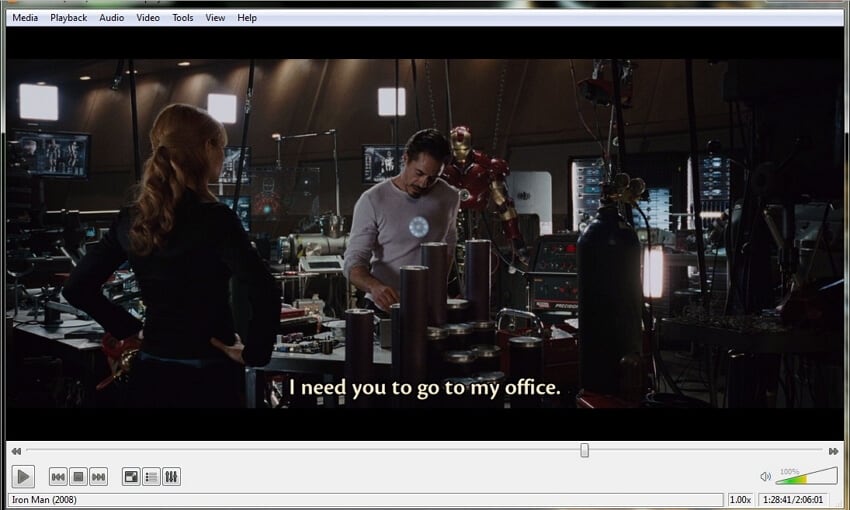
2. KMPlayer
Este es otro reproductor multimedia liviano y gratuito que funciona como una excelente alternativa a WMP. El reproductor admite todos los formatos de archivo de audio y video más populares, incluidos AVI, AVS, MKV, FLV, ASF y otros. El proceso de la lista de reproducción de videos con la herramienta es rápido y sin complicaciones debido a la interfaz minimalista del reproductor. El reproductor viene con una variedad de opciones de personalización que incluyen una opción para cambiar el color del reproductor con cada pista, opciones de máscara, complementos y otros. Las funciones de edición de video incluyen aplicar filtros, cambiar las propiedades del archivo y mejorar la calidad de la imagen.
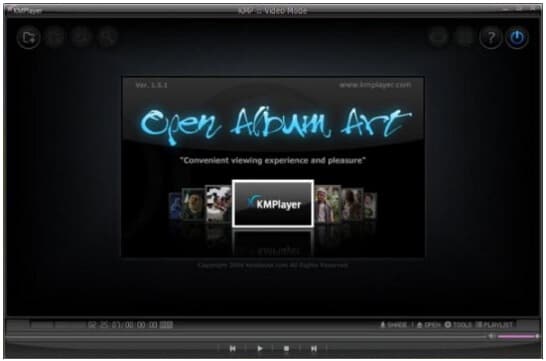
3. GOM Media Player
Este es un reproductor decente que admite la reproducción de tus archivos en una variedad de formatos como MKV, MOV, MP4, WMV y otros. Los archivos de DVD y CD de audio también se pueden reproducir sin ningún tipo de problemas. Existe soporte para buscar los códecs y también reproducir los archivos descargados y dañados. El reproductor tiene una función en la que busca y también sincroniza los subtítulos de las películas en reproducción desde la base de datos de tu biblioteca. Una de las características sorprendentes de GOM es su soporte para reproducir videos de 360 grados y videos de YouTube VR. La aplicación del reproductor está disponible para descargar en Windows XP SP3 o versiones posteriores.
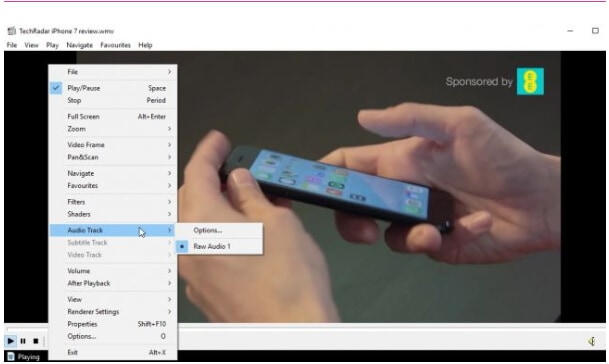
4. Kodi
Desarrollado por la Fundación XBMC, Kodi es una aplicación de reproducción de medios de código abierto de uso gratuito que permite reproducir y ver todos los medios de transmisión populares como videos, música, podcasts, archivos de Internet y también los archivos del almacenamiento local y de red. medios de comunicación. La aplicación del reproductor viene con una variedad de funciones de personalización como máscaras para cambiar el aspecto, complementos y otros. La aplicación está disponible para todas las plataformas, incluidas Windows, Mac, Linux, Android y otras. Kodi puede administrar bien toda tu colección de archivos de video, ya que te permite descargar los posters y además te muestra la información de los metadatos.
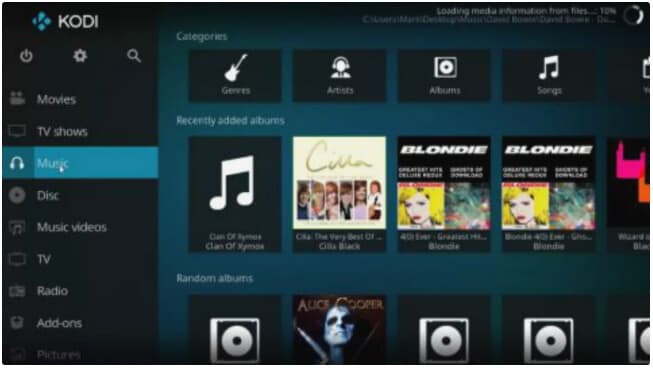
En la lista anterior se encuentran diferentes tipos de herramientas de Windows para reproductores multimedia con una variedad de características y funciones. Para una reproducción de calidad sin pérdidas y funciones adicionales, Wondershare UniConverter demuestra ser la mejor opción. También se pueden considerar otras opciones según los requisitos que más te convengan.

